Hướng dẫn thiết kế Card visit bằng Corel đơn giản và nhanh chóng nhất
BÀI LIÊN QUAN
[Giải đáp]Công việc thiết kế đồ họa lương bao nhiêu?Cad là gì? Những ứng dụng của Cad được sử dụng trong thiết kếHướng dẫn thiết kế Card visit bằng Corel một cách chi tiết nhất
Lý do nên sử dụng Corel để in Card visit
Corel hay Coreldraw là một phần mềm giúp thiết kế đồ họa vector có giao diện trực quan, thân thiện và dễ sử dụng. Bên cạnh giao diện thân thiện, phần mềm này còn hỗ trợ rất nhiều các phím tắt khác nhau, giúp cho người dùng dễ sử dụng hơn.
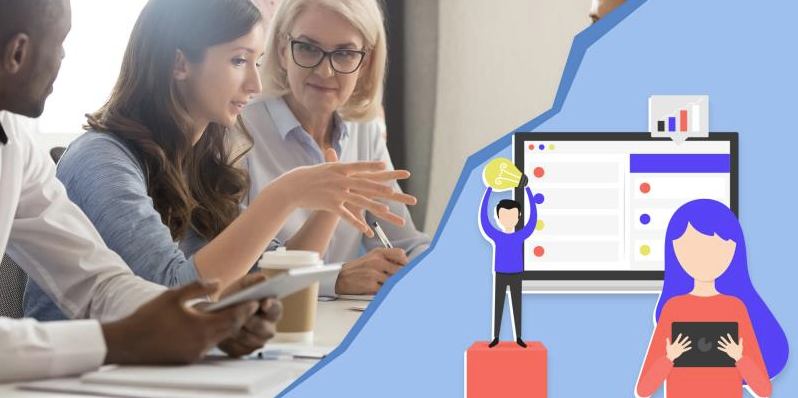
Ngay cả những người lần đầu tiếp xúc với phần mềm cũng có thể tạo ra các sản phẩm một cách nhanh chóng, dễ dàng. Đồng thời, khả năng cắt và in ấn của phần mềm vô cùng tốt, tương thích với rất nhiều loại máy in trên thị trường. Do đó, phần mềm Corel cho người dùng cảm giác thích thú và dễ dàng tạo được các sản phẩm Card visit cho riêng mình.
Với những ưu điểm tuyệt vời của mình, Corel là phần mềm vô cùng thích hợp để bạn tự thiết kế và in Card visit giá rẻ. Chỉ với vài thao tác đơn giản dưới đây, bạn đã có trong tay một chiếc Card visit siêu ấn tượng gửi đến cho khách hàng.
Hướng dẫn thiết kế và in Card visit bằng Corel đơn giản
Hướng dẫn thiết kế Card visit bằng Corel cho người mới học
Để thiết kế một chiếc Card visit qua phần mềm Corel, bạn cần thực hiện các bước sau:
Bước 1: Truy cập vào phần mềm Coreldraw, sau đó mở tệp tài liệu mới. Lưu ý, lựa chọn setup page là khổ giấy A4 dạng đứng.
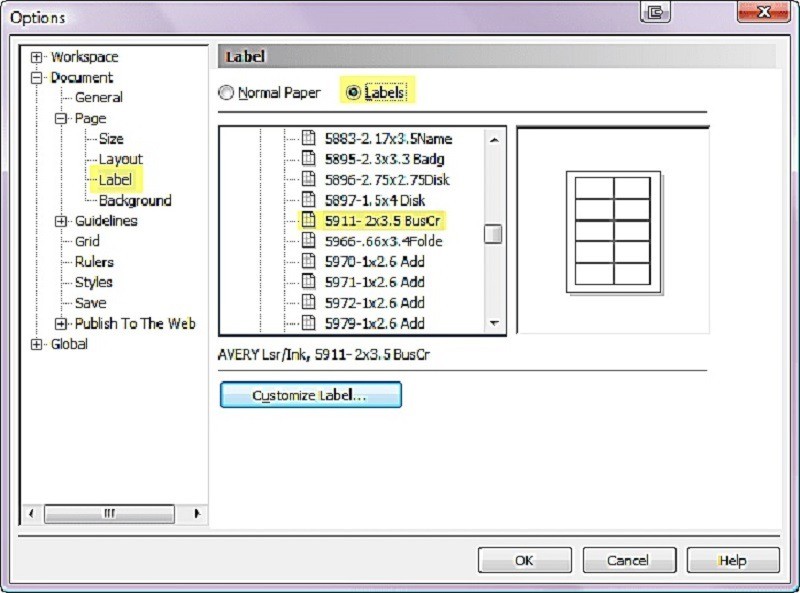
Bước 2: Khi tạo xong tệp mới, trên thanh menu chính, bạn chọn “Layout” -> “Page setup” để tiến hành tiến kế.
Bước 3: Chọn “Option” trên cửa sổ bên trái và ấn vào “Label”. Bạn tiến hành chọn “C2166 - 70 x 52” trong thư mục “Avery Ink A4”. Lưu ý chọn mẫu gần đúng kích cỡ để có thể dễ dàng chỉnh sửa trên đó, sau đó nhấn “Customize Label”.
Bước 4: Bạn nhập các thông số lần lượt vào những ô như: Columns (Cột): 2; Rows (Dòng): 5; Width (Chiều rộng): 90 (mm); Height (Chiều dài): 55 (mm); Nhóm Margins: ấn chọn “Auto Margins” và nhóm Guttes: ấn chọn “Auto Spacing”.
Bước 5: Sau đó, bạn sẽ trông thấy một hộp thoại xuất hiện và hỏi bạn có muốn lưu hay không. Bạn có thể đặt tên bất kỳ và tiến hành lưu lại ở “Save as”, ví dụ “Card visit Corel”. Khi đó, các thông tin của bạn đã được lưu bên trong mục “User Defined” của “Label” trong “Page”.
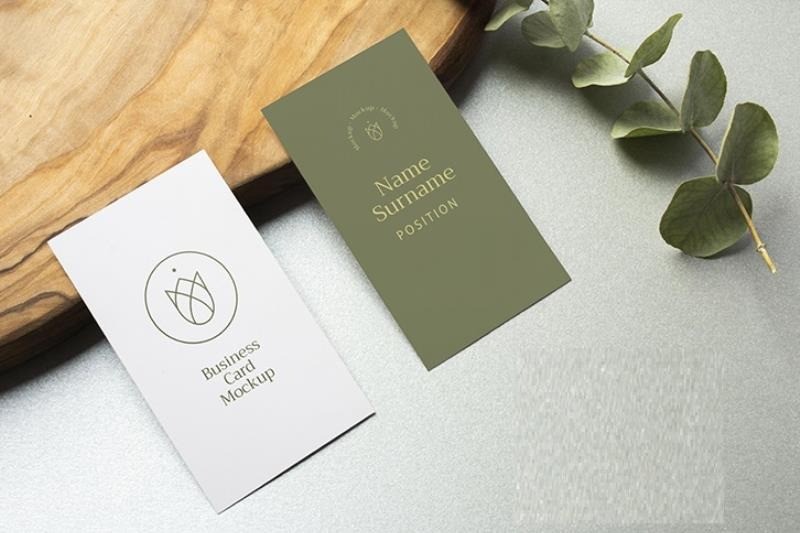
Bước 6: Sau khi đã hoàn thiện xong bước 5, bạn sẽ được Corel đưa về một khung Name card duy nhất. Lúc này, bạn có thể tiến hành tự thiết kế một mẫu Card visit mà mình yêu thích bên trong khung, sau đó việc còn lại Corel sẽ giúp bạn.
Hướng dẫn chi tiết in Card visit bằng Corel
Sau khi đã hoàn thiện cho mình một chiếc Card visit ấn tượng, để in Card visit trên Corel, bạn hãy thực hiện theo các bước sau:
Bước 1: Ấn chọn vào mục “File”, sau đó chọn “Print Preview”, khi đó phần mềm sẽ mở cho bạn một trang Print Preview. Nếu bạn thấy trên màn hình không trình bày đủ các trang để in thì bạn cần thực hiện setup lại toàn bộ máy in khổ giấy A4 trên phần mềm.
Bước 2: Sau khi hoàn tất, bạn hãy chọn mục “Setting Layout” trong “Print Preview”, tiếp đến trong “Layout” của “Print Option”, hãy tiến hành chọn ô “Reposition images to” và ấn “Center of page”. Trong chế độ hiện tại, Card visit của bạn sẽ được in hoàn toàn bằng 2 mặt. Tiếp theo, trong “Imposition layout”, bạn chọn “As in document (card visit)”.
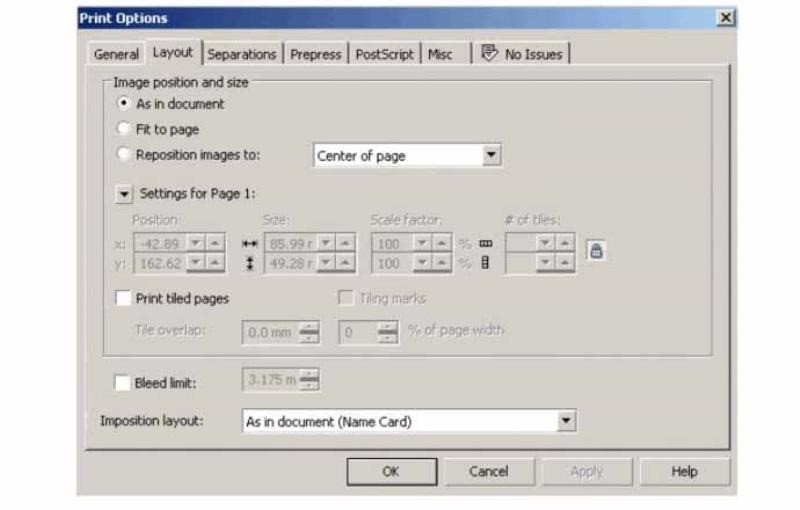
Bước 3: Để đặt dấu xén cho Card visit của mình, bạn hãy nhấn vào tab “Prepress”, tích cả hai nhóm “Exterior only” và “Crop/fold marks”, sau đó chọn “OK”.
Vậy là bạn đã hoàn thành một mẫu Card visit cho riêng mình rồi.
Những lưu ý khi in Card visit bằng Corel
Khi tiến hành in, bạn cần phải chọn 2 mặt in trên máy in và sử dụng khổ giấy của máy in là A4. Đồng thời, bạn cũng cần sắp xếp các tọa độ phù hợp để hai mặt của Card visit trùng khớp nhau và khi cắt máy cắt, dao xén, dao trổ sẽ không bị lệch.
Với máy cắt Card, bạn cần phải lựa chọn ô chữ nhật lớn hơn khổ Card tiêu chuẩn trong các chiều là 1,5mmm. Sau này, phần ô chữ nhật sẽ được cắt bỏ (khoảng chừng 3mm).
Nếu bạn cắt xén bằng dao trổ, dao xén thủ công, bạn nên đặt đúng khổ Card bằng khổ tiêu chuẩn là (54 x 90mm) để tiết kiệm công cắt mà không cần dùng ô chữ nhật to hơn. Đồng thời, bạn cũng cần phải tính toán sao cho hai bên lề bằng nhau để khi in hai mặt Card visit trùng khớp và không bị lệch. Ở mỗi góc của tâm Card visit, sau khi dàn trang xong thì bạn nên xóa bỏ phần nét của ô chữ nhật và đánh dấu các tọa độ cắt bằng dấu cộng (+).

Thiết kế Card visit trên Corel siêu đẹp bằng cách nào?
Danh thiếp cần có thông tin về bạn
Bạn cần tạo nên một chiếc Card visit ấn tượng khiến khách hàng ấn tượng, nhớ mãi không quên. Bởi một chiếc Card visit có đầy đủ thông tin cần thiết của bạn sẽ giúp khách hàng ghi nhớ và tạo ra cơ hội hợp tác trong tương lai. Bạn nên tạo ra một chiếc Card visit sáng tạo, chuyên nghiệp và mang dấu ấn riêng của doanh nghiệp.
Các thông tin quan trọng như tên, số điện thoại và địa chỉ công ty của bạn cần phải thiết kế sao cho dễ nhìn. Bởi nếu bạn thiết kế và in danh thiếp tối màu và ở góc khuất, sẽ làm khách hàng hoặc đối tác không chú ý đến.
Bên cạnh đó, để tăng tính nhận diện thương hiệu, khi bạn thiết kế Card visit trên Corel, bạn cần phải tạo cho mình một logo chuyên nghiệp, ấn tượng và phù hợp với ngành nghề của công ty bạn. Điều này chắc chắn sẽ làm khách hàng ấn tượng với Card visit của bạn.

In cả hai mặt Card visit
Đừng vì tiết kiệm ngân sách mà chỉ in một mặt Card visit, bởi hai mặt Card visit sẽ làm gia tăng cơ hội khách hàng nhìn thấy thông tin của bạn. Ví dụ, mặt trước bạn in các thông tin của doanh nghiệp như tên, địa chỉ, số điện thoại, ngành nghề kinh doanh…
Mặt sau của Card visit, bạn có thể in một lời bình luận hữu ích của khách hàng về doanh nghiệp, tiểu sử của bạn, danh sách các dịch vụ hay một thông tin hữu ích nào đó.
Đồng thời, bạn cũng có thể lấy chiếc danh thiếp khác để tham khảo các thông tin ghi trên đó, chẳng hạn như tên chi nhánh, hình ảnh hoặc thông tin doanh nghiệp hay tên cửa hàng của bạn.
Nhấn mạnh lợi ích của doanh nghiệp trên Card visit
Để khách hàng thêm tin tưởng và chắc chắn về những lợi ích sẽ nhận được từ doanh nghiệp của bạn, bạn có thể đưa ra các tính năng, phẩm chất của doanh nghiệp vào trong Card visit hoặc các lợi ích khác mà họ sẽ nhận được khi sử dụng dịch vụ của bạn.
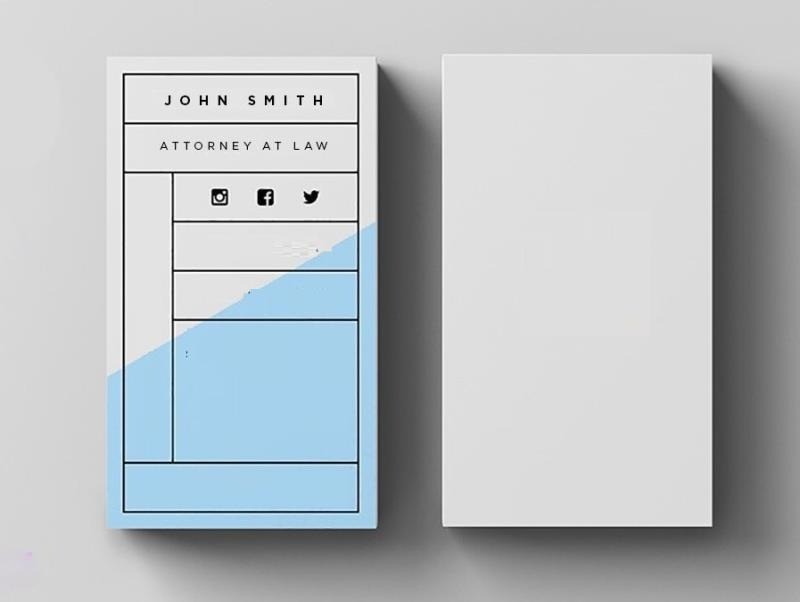
Bạn có thể sáng tạo tấm Card visit của mình trở nên khác biệt và nổi bật để khách hàng, đối tác chú ý đến bạn. Một tấm danh thiếp thiết kế giống một chiếc chìa khóa, chiếc điện thoại hoặc kèm theo hình ảnh là ý tưởng không tồi!
Tổng kết
Như vậy, chỉ cần áp dụng thông tin tiết thiết kế Card visit bằng Corel mà chúng tôi chia sẻ ở trên là bạn có thể tự tay thiết kế cho mình một chiếc Card visit siêu ấn tượng rồi. Hãy tự tay thiết kế và in ấn cho mình một chiếc Card visit hoàn hảo nhé!